原圖

素材圖

最終效果圖
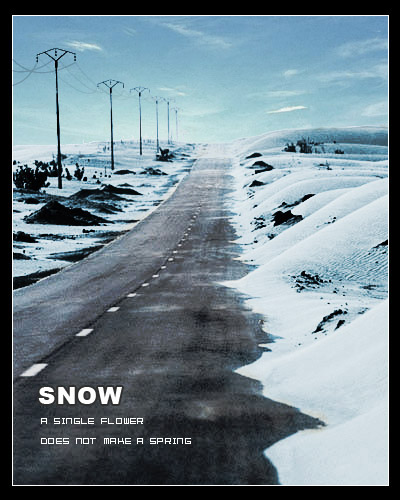
|||
1、打開(kāi)原圖,ctrl+alt+~,得到亮部選區(qū),按ctrl+i反選,得到暗部選區(qū),按ctrl+j生成新圖層,將其混合模式改為疊加。
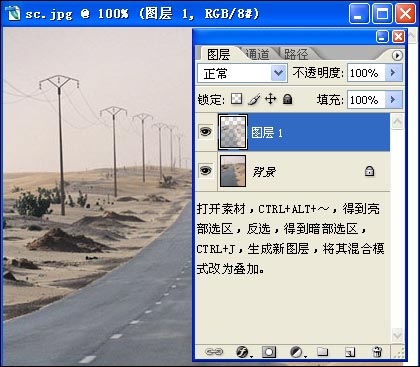
2、再?gòu)?fù)制一層,混合模式改為亮光,不透明度為80%左右。
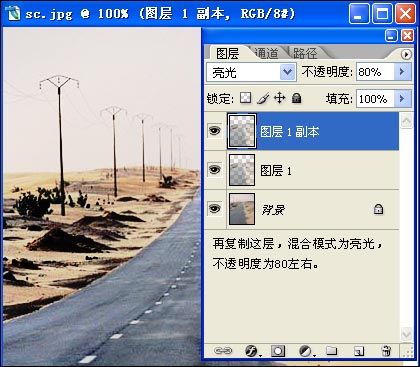
3、新建圖層,填充淺藍(lán)色,混合改為顏色,點(diǎn)擊圖層——新調(diào)整圖層——曲線和色相/飽和度,階低飽和度,增一點(diǎn)高度,數(shù)值根據(jù)你的圖片設(shè)置。
|||
4、把素材圖片,利用蒙版換天空,因?yàn)檫€有電線桿,還要利用通道做一下選區(qū),把電線桿要露出來(lái),這個(gè)就各顯其能吧,天空的顏色也需要調(diào)一下使得跟地面協(xié)調(diào),再把背景復(fù)制一個(gè)放最上面,混合模式改為顏色,加深,降低落 透明度。這時(shí)候就馬路看著有點(diǎn)偏藍(lán)了,把填充的那個(gè)淺藍(lán)色層加個(gè)蒙版,把馬路用黑畫(huà)筆把路面涂抹一下。
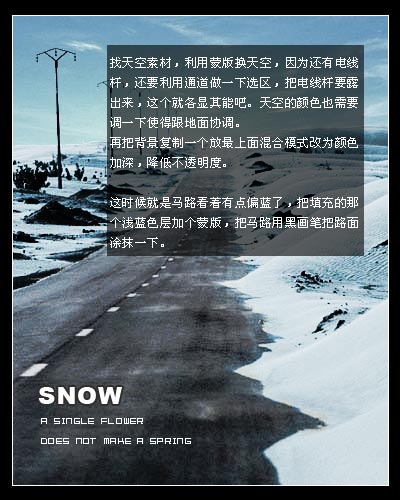
5、因?yàn)殡娋€太模糊不好摳,我們用路徑自己補(bǔ)上。下面是最終效果圖。
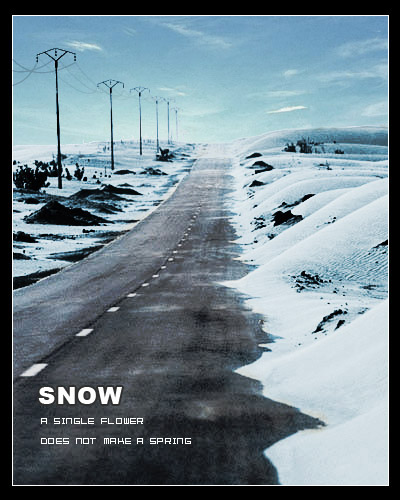
新聞熱點(diǎn)
疑難解答
圖片精選